Grub Customizer - это мощный инструмент для настройки загрузчика операционной системы Grub 2 в Ubuntu 22.04. С его помощью вы сможете легко изменить порядок загрузки операционных систем, настроить фоновое изображение и многое другое.
Установка Grub Customizer в Ubuntu 22.04 осуществляется очень просто. Для начала откройте терминал, нажав комбинацию клавиш Ctrl+Alt+T. В открывшемся окне терминала введите следующую команду:
sudo add-apt-repository ppa:danielrichter2007/grub-customizerПосле ввода команды нажмите клавишу Enter и введите пароль администратора, если потребуется. Далее введите следующие команды:
sudo apt-get update
sudo apt-get install grub-customizerПосле успешной установки Grub Customizer запустите приложение, набрав его название в поисковой строке. В открывшемся окне вы сможете внести изменения в настройки Grub.
Теперь вы знаете, как установить Grub Customizer в Ubuntu 22.04. Наслаждайтесь удобной настройкой загрузчика операционной системы и настройкой внешнего вида Grub!
Как установить Grub Customizer в Ubuntu 22.04
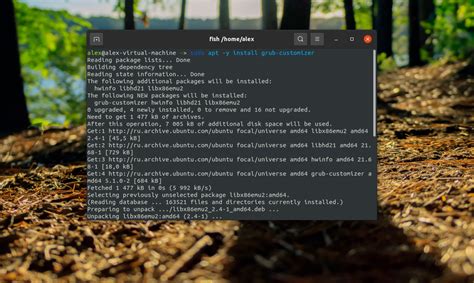
Шаг 1: Откройте терминал. Для этого нажмите комбинацию клавиш Ctrl+Alt+T.
Шаг 2: Введите следующую команду в терминале, чтобы добавить репозиторий Grub Customizer:
sudo add-apt-repository ppa:danielrichter2007/grub-customizer |
После ввода команды нажмите клавишу Enter и введите пароль администратора, если потребуется.
Шаг 3: Обновите список пакетов, введя следующую команду в терминале:
sudo apt update |
Подождите, пока обновление не завершится.
Шаг 4: Установите Grub Customizer, введя следующую команду в терминале:
sudo apt install grub-customizer |
Подтвердите установку, нажав клавишу Y, когда система попросит вас подтвердить.
Шаг 5: После завершения установки Grub Customizer можете закрыть терминал. Теперь вы можете открыть Grub Customizer из меню приложений и настроить меню загрузки Grub по вашему усмотрению.
Теперь вы знаете, как установить Grub Customizer в Ubuntu 22.04. Пользуйтесь его возможностями для настройки меню загрузки Grub и улучшения вашего пользовательского опыта в Ubuntu.
Шаг 1: Открыть терминал

В Ubuntu 22.04 для установки Grub Customizer необходимо открыть терминал. Это можно сделать несколькими способами.
Первый способ: Нажмите комбинацию клавиш Ctrl+Alt+T, чтобы открыть терминал.
Второй способ: Нажмите на значок "Приложения" в левом верхнем углу рабочего стола, найдите "Терминал" в списке приложений и щелкните по нему, чтобы открыть терминал.
Теперь, когда терминал открыт, вы готовы перейти ко второму шагу.
Шаг 2: Установить необходимые зависимости
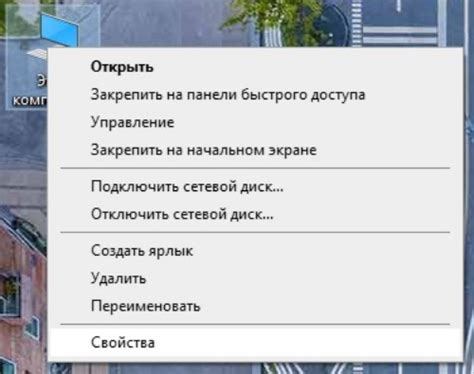
Перед установкой Grub Customizer в Ubuntu 22.04 необходимо установить несколько зависимостей, чтобы программа работала корректно. В терминале выполните следующие команды:
| Команда | Описание |
|---|---|
sudo apt update | Обновляет список пакетов |
sudo apt install build-essential | Устанавливает базовые инструменты для сборки программ |
sudo apt install cmake | Устанавливает систему сборки CMake |
sudo apt install gettext | Устанавливает инструменты для работы с языковыми файлами gettext |
sudo apt install gtk-sharp3 | Устанавливает библиотеку GTK# 3 для разработки графического интерфейса |
sudo apt install libssl-dev | Устанавливает библиотеку OpenSSL для шифрования данных |
sudo apt install libgranite-dev | Устанавливает библиотеку Granite для использования стандартных элементов интерфейса |
После установки всех зависимостей переходите к следующему шагу.
Шаг 3: Добавить репозиторий Grub Customizer
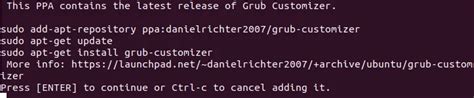
1. Откройте терминал, нажав клавишу Ctrl + Alt + T.
2. Введите следующую команду для добавления репозитория:
| Команда | Описание |
|---|---|
sudo add-apt-repository ppa:danielrichter2007/grub-customizer | Добавляет репозиторий Grub Customizer |
3. Введите пароль администратора и нажмите клавишу Enter.
4. Подтвердите добавление репозитория, нажав клавишу Enter.
5. Подождите, пока будет выполнено обновление информации о пакетах.
Шаг 4: Обновить список доступных пакетов
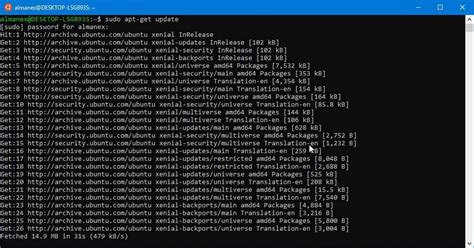
Для успешной установки Grub Customizer в Ubuntu 22.04 необходимо обновить список доступных пакетов. Для этого выполните следующие шаги:
- Откройте терминал, нажав комбинацию клавиш
Ctrl+Alt+T. - Введите следующую команду и нажмите клавишу
Enter: - Система начнет обновление списка пакетов. Этот процесс может занять некоторое время, особенно если у вас медленное интернет-соединение.
- После завершения обновления списка пакетов вы будете готовы перейти к следующему шагу установки Grub Customizer.
sudo apt updateОбновление списка доступных пакетов в Ubuntu 22.04 является важным этапом, так как это позволяет системе узнать о новых доступных версиях программ и обновлениях, которые могут включать в себя исправления ошибок и улучшения функциональности.
Шаг 5: Установить Grub Customizer
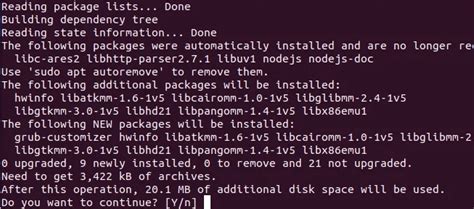
Чтобы установить Grub Customizer на Ubuntu 22.04, выполните следующие шаги:
- Откройте терминал, нажав Ctrl+Alt+T.
- Введите следующую команду и нажмите Enter, чтобы добавить репозиторий Grub Customizer:
sudo add-apt-repository ppa:danielrichter2007/grub-customizer- Введите пароль администратора и нажмите Enter.
- Обновите список пакетов, выполнив следующую команду:
sudo apt update- Теперь выполните команду ниже, чтобы установить Grub Customizer:
sudo apt install grub-customizer- По завершении установки Grub Customizer будет доступен в меню приложений системы. Вы можете запустить его, чтобы настроить Grub по вашему усмотрению.
Теперь у вас есть возможность настроить Grub на своем дистрибутиве Ubuntu 22.04 с помощью Grub Customizer!
Шаг 6: Запустить Grub Customizer
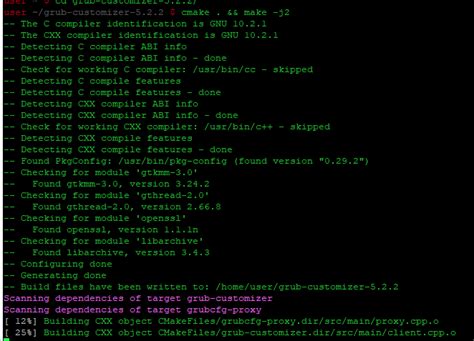
Чтобы запустить Grub Customizer, выполните следующие действия:
- Откройте меню приложений Ubuntu, нажав на иконку в левом верхнем углу экрана.
- В поле поиска введите "Grub Customizer" и выберите соответствующее приложение из результатов поиска.
- Щелкните по иконке Grub Customizer, чтобы запустить программу.
После запуска Grub Customizer вы сможете настроить меню загрузчика GRUB и внести изменения в его параметры. Программа предоставляет удобный пользовательский интерфейс, позволяющий добавлять и удалять записи, изменять порядок загрузки операционных систем и редактировать параметры запуска.
Важно: При внесении изменений в настройки Grub Customizer будьте осторожны, так как неправильные настройки могут привести к проблемам с загрузкой системы. Перед внесением изменений рекомендуется создать резервную копию системы или записать все текущие настройки Grub.
Теперь вы готовы использовать Grub Customizer для настройки меню загрузчика GRUB в Ubuntu 22.04.
Шаг 7: Настроить Grub Customizer
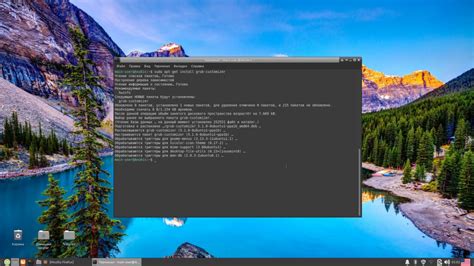
После успешной установки Grub Customizer на Ubuntu 22.04, вы можете начать настраивать свою загрузочную систему. Для этого запустите Grub Customizer из меню приложений или откройте терминал и введите команду:
sudo grub-customizer
При первом запуске Grub Customizer может потребовать ввод вашего пароля администратора для получения необходимых привилегий.
После запуска Grub Customizer отобразит список доступных операционных систем для настройки. Вы можете изменить порядок, в котором они отображаются в меню загрузки, а также добавить новые записи операционных систем или изменить параметры существующих.
Чтобы изменить порядок, просто перетащите операционную систему в нужное место. Чтобы добавить новую запись, нажмите кнопку "Добавить" и введите соответствующую информацию о системе. Вы также можете изменить параметры каждой операционной системы, такие как опции загрузки и таймер ожидания.
После внесения всех необходимых изменений сохраните их, нажав кнопку "Сохранить" в верхней панели Grub Customizer. Вы также можете проверить внесенные изменения, нажав кнопку "Просмотреть" и выбрав операционную систему для загрузки.
После завершения настройки Grub Customizer ваши изменения будут автоматически сохранены, и теперь вы можете наслаждаться улучшенным и персонализированным меню загрузки на вашем Ubuntu 22.04.